一、创建Web工程
1.1 打开MyEclipse开发界面,File->New->Projects…
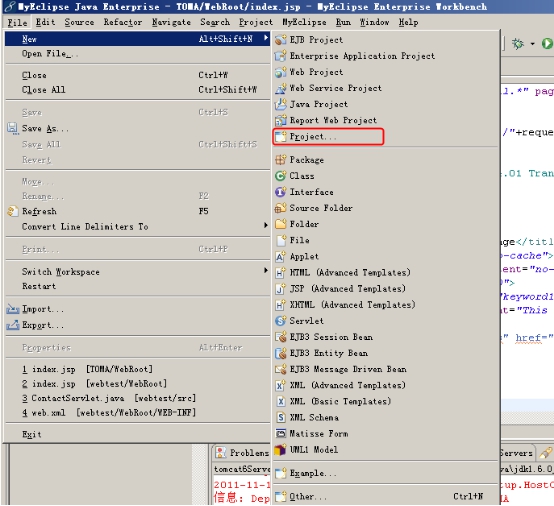
1.2 在“新建项目对话框”,选中MyEclipse->J2EE Projects->Web Project,点击Next按钮,
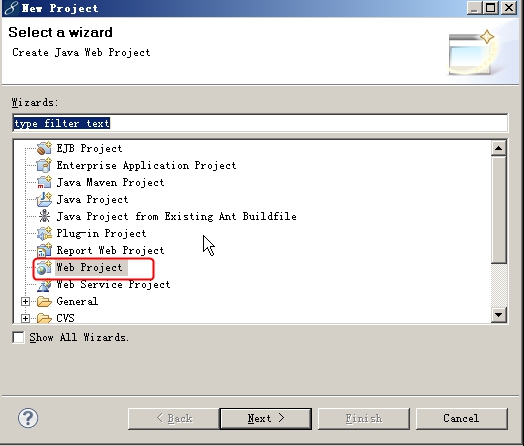
1.3 在Web Project Details的Projects Name 中输入WebTest,其他采用默认值,注意这里的Context root URL为/WebTest,否则,你就要在IE中输入相应的名字才能使用了。注意这里的最下面有是否加入标签库支持,我们选择JSTL1.1。然后,点击Finish按钮完成项目创建。
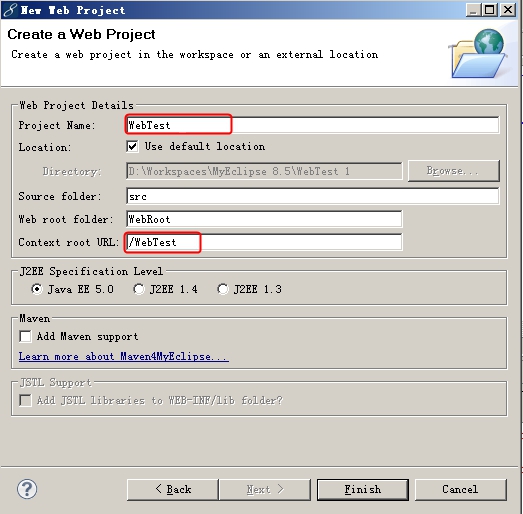
二、新建Hello类
2.1 选中工程项目WebTest下的src文件夹(注意是在Package Explorer下,如果这个找不到,去找Eclipse使用指南看吧,Window->Show View->Package Explorer),右键菜单New->Package,
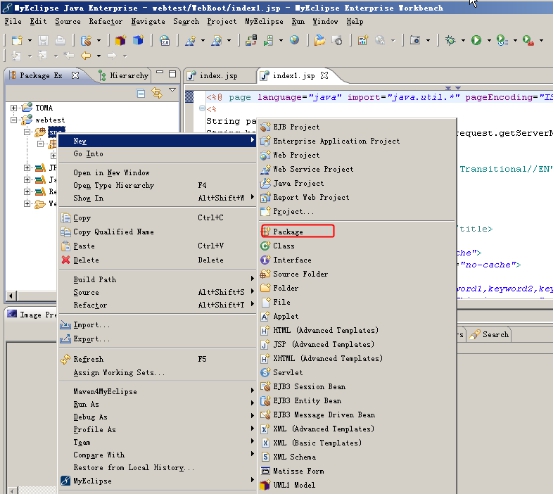
2.2 在“New Java package”窗口中,输入新建包名为com.chenfeng,然后点击“Finish”
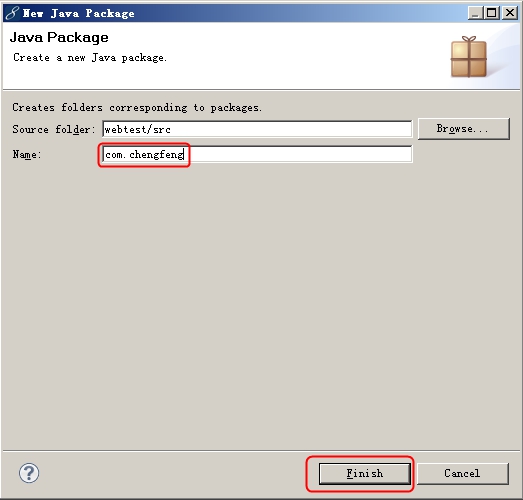
2.3 选中新建的包,右键菜单New ->Class,
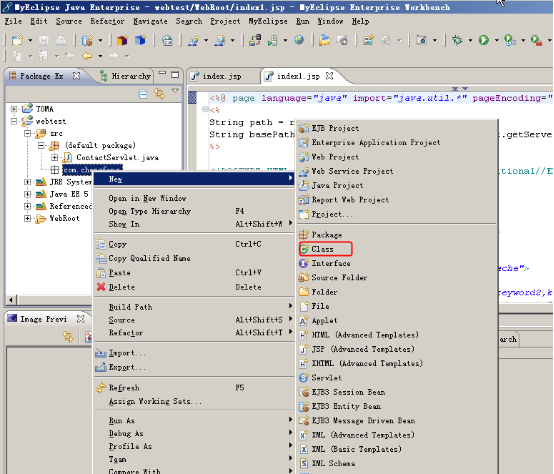
2.4 在“New Java Class”框中,Name栏中输入Hello,去掉public static void main选项,其他全部默认,点击Finish按钮完成类的创建。

2.5 编辑类的代码,如下所示:
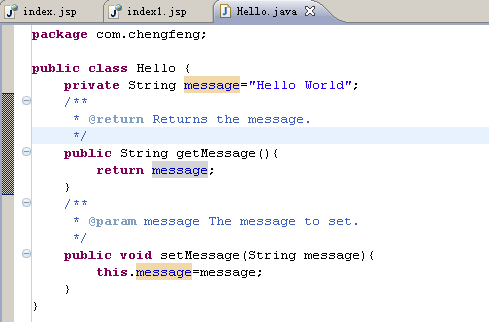
注意这里Bean属性的操作方法,可以先定义好属性,然后,在编辑窗口右键菜单Source->Generate Getters and Setters,然后在对话框中选择要生成get和set方法的属性确定就可以了。
三、 创建JSP页面
3.1 在WebTest工程中,选中WebRoot文件夹,右键菜单New->JSP
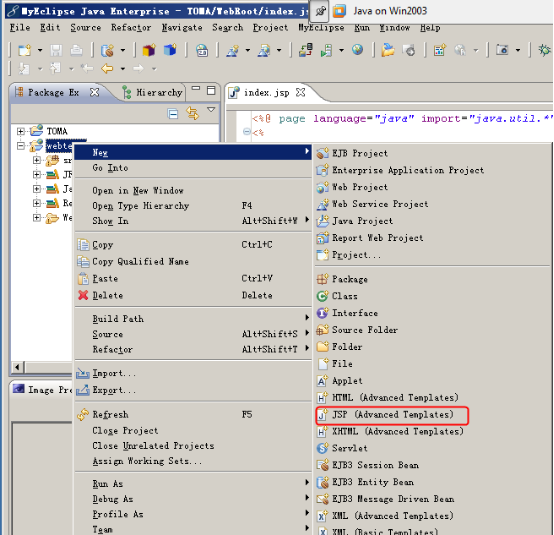
3.2 在“Create a new JSP page”对话框中,修改File Name名字,如为index.jsp,其他默认,点击Finish按钮创建。
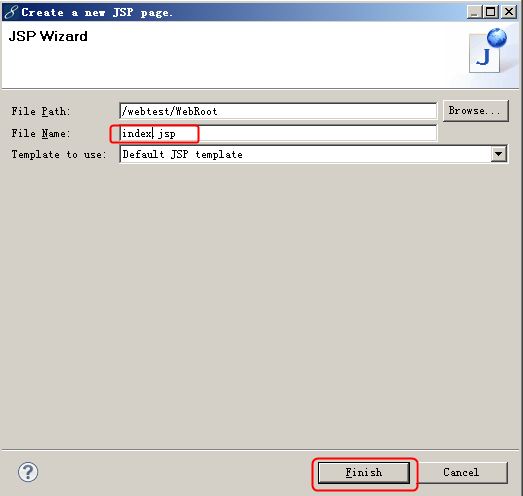
3.3 编辑JSP文件的内容如下:








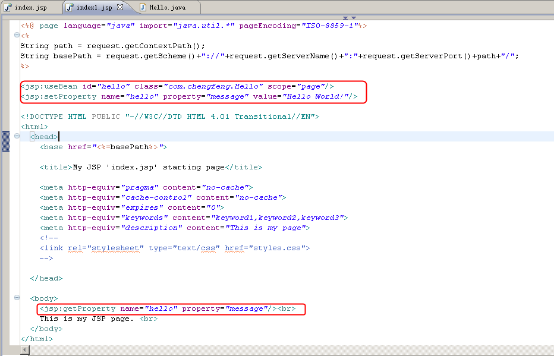














 3072
3072

 被折叠的 条评论
为什么被折叠?
被折叠的 条评论
为什么被折叠?








